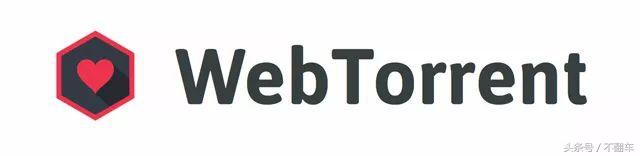windows11开始菜单升级后崩溃(11中修复崩溃的应用程序)
如果您的应用程序崩溃、死机或无法打开,这里有一些简单的方法可以帮助您的应用程序重回正轨。
以下是具体步骤——
,时长02:44
1
使您的Windows 11 保持最新。
这是防止应用程序和设备出现兼容性问题的关键。
使用开始菜单,输入“检查更新”并点击它。

在 Windows 更新页面中,点击检查更新按钮。Windows 将查找并下载任何待办的更新。

如果系统找到了待办更新,按钮将变为立即下载,点击按钮就能开启更新过程。
若要了解如何提高您的戴尔系统运行 Windows的整体性能,请复制此链接至浏览器打开https://www.dell.com/support/kbdoc/zh-cn/000192255/how-to-improve-the-performance-of-your-dell-computer-with-windows-10-or-11?lang=en#Bluescreen&lwp=rt
2
修复或重置应用程序。
此操作或许能解决与损坏或配置错误的设置相关的问题。
【请记住】此选项仅适用于本机 Windows 11 应用程序或从官方微软商店安装的应用程序。
如果您在进行 Windows 11 升级后找不到戴尔应用程序,请观看文末的往期教程以获取帮助。
在开始菜单中输入“应用程序和功能”并打开。

找到您想要的应用程序并选中。点击 ···,然后点击高级选项。
点击终止,来确保程序已停止。
接下来在”重置”下,点击修复,Windows 将为应用程序运行可能的修复。

测试您的应用程序,如果问题仍然存在,请返回并再次点击终止,然后点击重置。
等待弹出确认,然后再次点击重置。
【请记住】使用重置选项将删除应用程序数据以及任何已保存的配置。
3
如果前面的步骤都没有成功,您可能需要重新安装应用程序。
在应用程序和功能中,使用卸载选项,然后按照开发人员的具体说明重新安装应用程序。

执行此操作时,建议访问应用程序安装程序文件;如果不是通过微软商店,那么它可能是下载的文件、USB 驱动器甚至是CD。
(最好保存好产品密钥或安全代码,以备不时之需。)
,免责声明:本文仅代表文章作者的个人观点,与本站无关。其原创性、真实性以及文中陈述文字和内容未经本站证实,对本文以及其中全部或者部分内容文字的真实性、完整性和原创性本站不作任何保证或承诺,请读者仅作参考,并自行核实相关内容。文章投诉邮箱:anhduc.ph@yahoo.com